mongoDB mongochef-x64 搭建
2017-03-31 11:42
120 查看
按照国际惯例我们先来介绍一下MongoDB。
MongoDB是一个基于分布式文件存储的数据库,由c++语言编写,为WEB应用提供可扩展的高性能数据存储解决方案。MongoDB属于非关系数据库,也不能说完全属于,更像是介于关系数据库和非关系数据库之间的产品,是非关系数据库中功能最丰富,很像关系型数据库。
接下来我们来介绍下载及安装的步骤(本文讲述的是Windows平台下的)
1)下载MongoDB。
MongoDB提供了32位和64位系统的预编译二进制包,可以从MongoDB官网上面下载安装,下载地址:http://www.mongodb.org/downloads
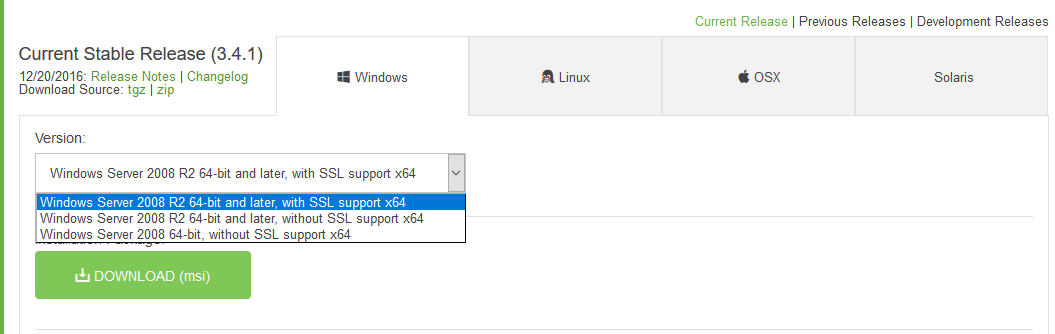
根据自己的需求下载响应的.msi文件,下载后双击该文件,按照提示进行操作即可。
安装过程中,你可以通过点击 "Custom(自定义)" 按钮来设置你的安装目录。
2) 创建文件安装路径。
在安装之前最好先在磁盘里面新建一个文件夹,用来放置下载的.msi文件安装的路径。本人是安装到D盘

安装完毕之后此文件夹下就会出现下面的情况。
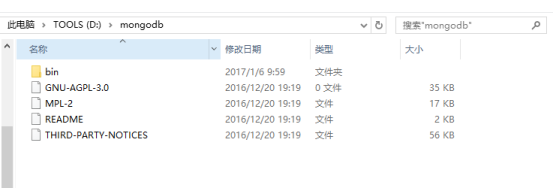
3) 创建数据库文件的存放位置。
比如d:/mongodb/data/db。启动mongodb服务之前需要必须创建数据库文件的存放文件夹,否则命令不会自动创建,而且不能启动成功。
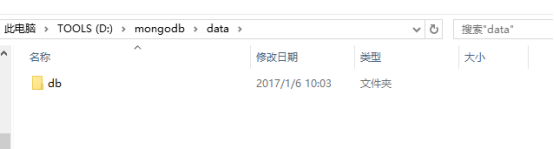
4) 打开cmd(windows键+r输入cmd)命令行。进入D:\mongodb\bin目录。如下图
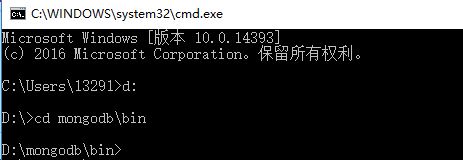
这里有一个简单的方法可以直接进入到bin里面,首先找到bin这个文件,在上面的路径中直接输入cmd,回车就可以了。


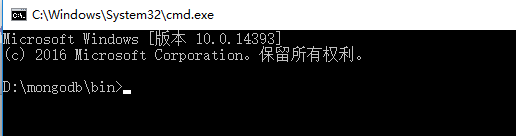
5) 输入命令启动MongoDB
mongod.exe --dbpath D:\mongodb\data\db
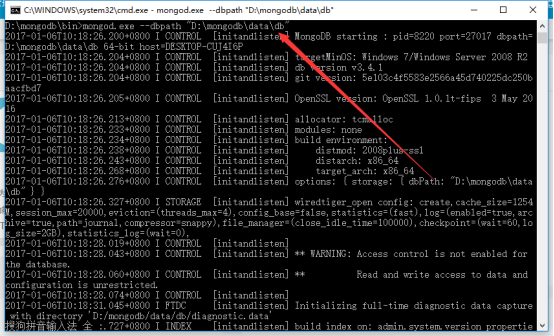
dbpath 后面跟的是刚才创建的db文件的路径 路径是需要用双引号包括起来。
MongoDB默认连接端口27017,如果出现如图的情况,就说明启动成功了。

也可以通过打开localhost:27017查看,笔者这里是火狐浏览器。

如果不成功,可以查看端口是否被占用。
6) 将MongoDB设置成Windows服务,这个操作就是为了方便,每次开机MongoDB就自动启动了。如图所示,在db文件同级新建个名为log的文件夹。

在log文件下新建个文件用于存放日志,后缀为.log

用管理员身份打开cmd,进入到bin里面,输入mongod.exe --dbpath "数据库存放路径" --logpath "日志存放路径" --install。如图
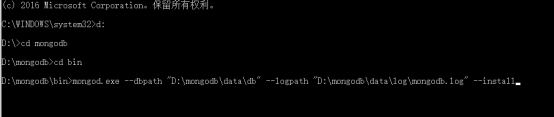
回车,如图即为成功。

假如出现启动失败的情况,只需要把db文件夹下的mongod.lock文件删除即可。
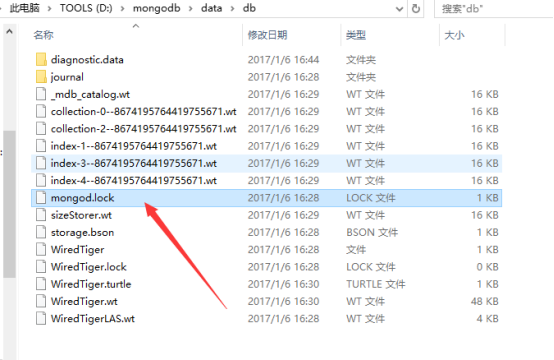
这个时候打开服务就可以看到mongodb成为Windows服务了。打开cmd输入services.msc就可以打开服务了

到这里MongoDB就算是安装成功了。接下来就是安装mongodb的视图工具,mongodb的视图工具有很多种,这里介绍的是mongochef。
百度搜索mongochef,下载。按照步骤一步一步安装即可。
笔者已经安装过了就不详细地说了。
参考:
https://jingyan.baidu.com/article/d5c4b52bef7268da560dc5f8.html(详细推荐)
http://jingyan.baidu.com/article/6181c3e0be3173152ef153cf.html
http://www.cnblogs.com/wyhlightstar/p/6271251.html http://blog.csdn.net/qq_27093465/article/details/54574948 http://jingyan.baidu.com/article/9989c7460fd171f648ecfe06.html http://www.cnblogs.com/wyhlightstar/p/6271251.html
MongoDB是一个基于分布式文件存储的数据库,由c++语言编写,为WEB应用提供可扩展的高性能数据存储解决方案。MongoDB属于非关系数据库,也不能说完全属于,更像是介于关系数据库和非关系数据库之间的产品,是非关系数据库中功能最丰富,很像关系型数据库。
接下来我们来介绍下载及安装的步骤(本文讲述的是Windows平台下的)
1)下载MongoDB。
MongoDB提供了32位和64位系统的预编译二进制包,可以从MongoDB官网上面下载安装,下载地址:http://www.mongodb.org/downloads
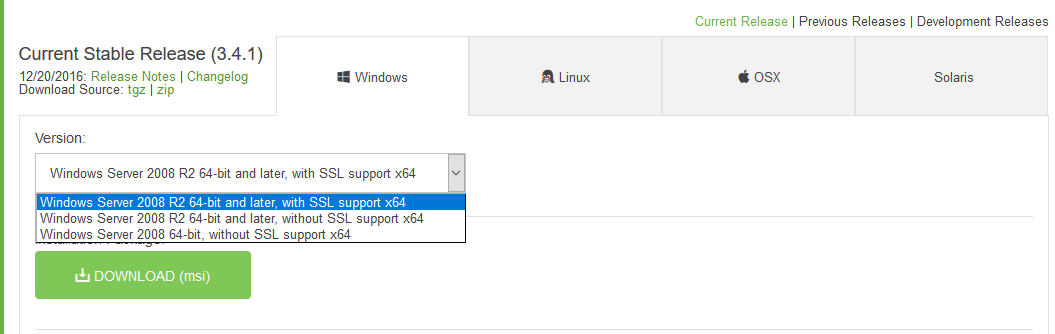
根据自己的需求下载响应的.msi文件,下载后双击该文件,按照提示进行操作即可。
安装过程中,你可以通过点击 "Custom(自定义)" 按钮来设置你的安装目录。
2) 创建文件安装路径。
在安装之前最好先在磁盘里面新建一个文件夹,用来放置下载的.msi文件安装的路径。本人是安装到D盘

安装完毕之后此文件夹下就会出现下面的情况。
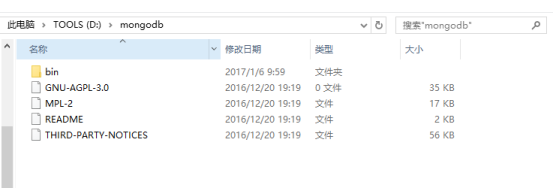
3) 创建数据库文件的存放位置。
比如d:/mongodb/data/db。启动mongodb服务之前需要必须创建数据库文件的存放文件夹,否则命令不会自动创建,而且不能启动成功。
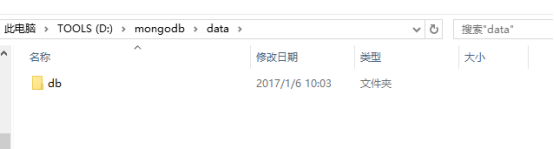
4) 打开cmd(windows键+r输入cmd)命令行。进入D:\mongodb\bin目录。如下图
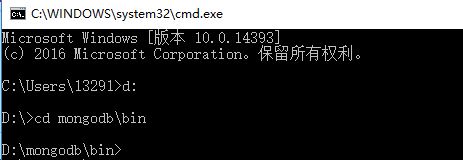
这里有一个简单的方法可以直接进入到bin里面,首先找到bin这个文件,在上面的路径中直接输入cmd,回车就可以了。


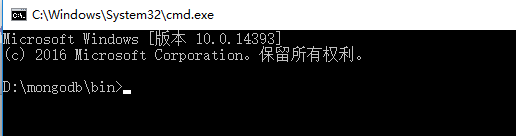
5) 输入命令启动MongoDB
mongod.exe --dbpath D:\mongodb\data\db
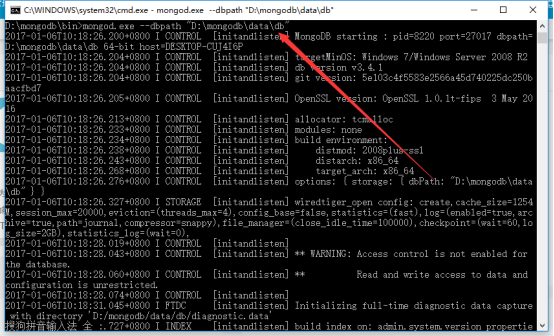
dbpath 后面跟的是刚才创建的db文件的路径 路径是需要用双引号包括起来。
MongoDB默认连接端口27017,如果出现如图的情况,就说明启动成功了。

也可以通过打开localhost:27017查看,笔者这里是火狐浏览器。

如果不成功,可以查看端口是否被占用。
6) 将MongoDB设置成Windows服务,这个操作就是为了方便,每次开机MongoDB就自动启动了。如图所示,在db文件同级新建个名为log的文件夹。

在log文件下新建个文件用于存放日志,后缀为.log

用管理员身份打开cmd,进入到bin里面,输入mongod.exe --dbpath "数据库存放路径" --logpath "日志存放路径" --install。如图
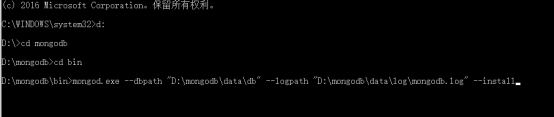
回车,如图即为成功。

假如出现启动失败的情况,只需要把db文件夹下的mongod.lock文件删除即可。
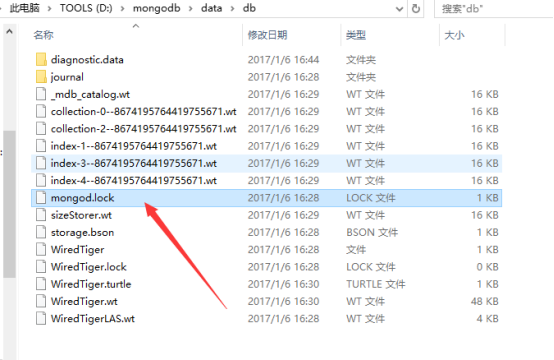
这个时候打开服务就可以看到mongodb成为Windows服务了。打开cmd输入services.msc就可以打开服务了

到这里MongoDB就算是安装成功了。接下来就是安装mongodb的视图工具,mongodb的视图工具有很多种,这里介绍的是mongochef。
百度搜索mongochef,下载。按照步骤一步一步安装即可。
笔者已经安装过了就不详细地说了。
参考:
https://jingyan.baidu.com/article/d5c4b52bef7268da560dc5f8.html(详细推荐)
http://jingyan.baidu.com/article/6181c3e0be3173152ef153cf.html
http://www.cnblogs.com/wyhlightstar/p/6271251.html http://blog.csdn.net/qq_27093465/article/details/54574948 http://jingyan.baidu.com/article/9989c7460fd171f648ecfe06.html http://www.cnblogs.com/wyhlightstar/p/6271251.html
相关文章推荐
- 【MongoDB】windows平台搭建Mongo数据库复制集(类似集群)(转)
- 【MongoDB】windows平台搭建Mongo数据库复制集(相似集群)(一)
- 【MongoDB】windows平台搭建Mongo数据库复制集(类似集群)(二)
- 【MongoDB】windows平台搭建Mongo数据库复制集(相似集群)(三)
- 【MongoDB】windows平台搭建Mongo数据库复制集(类似集群)(三)
- 【MongoDB】windows平台搭建Mongo数据库复制集(类似集群)(一)
- 搭建简单的MongoDB服务器并通过mongo连接
- mongodb集群环境搭建Replica Set
- Windows Server 2008 R2(x64) IIS7+PHP5(FastCGI)环境搭建
- Mongo3.4 Storage Engines存储引擎(将MongoDB实例更改为WiredTiger存储引擎)
- Mongo3.4 Storage Engines存储引擎(将MongoDB实例更改为WiredTiger存储引擎)
- spring-data-mongodb的MongoTemplate 使用小例子
- centos-6.5-x64搭建hadoop集群
- MongoDB学习(一):MongoDB 环境的搭建
- ubuntu mongodb php apache rockmongo 的搭建
- windows 7 x64搭建FTP服务器
- 在Windows环境下MongoDB搭建和简单操作
- 利用Docker搭建MongoDB副本集群
- chef-server本地虚拟环境搭建
- chef 平台的搭建
